为了正常安装最新版本的waves,在安装之前必须要把之前安装的版本卸载干净,不然可能会导致安装失败或是在你开宿主软件的时候可能会看到Waves插件没有授权的提示,导致插件无法正常使用。那如何才能完整的把Waves插件卸载干净呢?
下面就给大家介绍一个在Mac上都通用的卸载方法,适用于所有版本的waves插件。
1、在你的应用列表里面找到Waves Central这个图标,然后断开网络打开图标。(如果你的电脑上没有这个图标或者这个图标被你删掉了,直接跳到下面的进行手动删除方法)
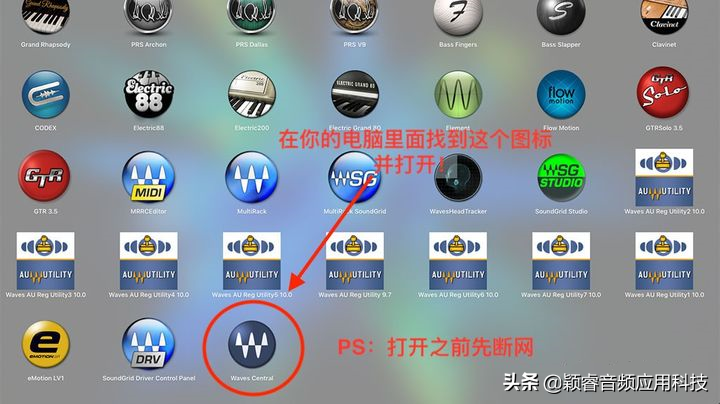
2、在Waves Central的最上方找到INSTALL按钮并单击展开,然后在展开菜的最下方点击Uninstall(卸载)
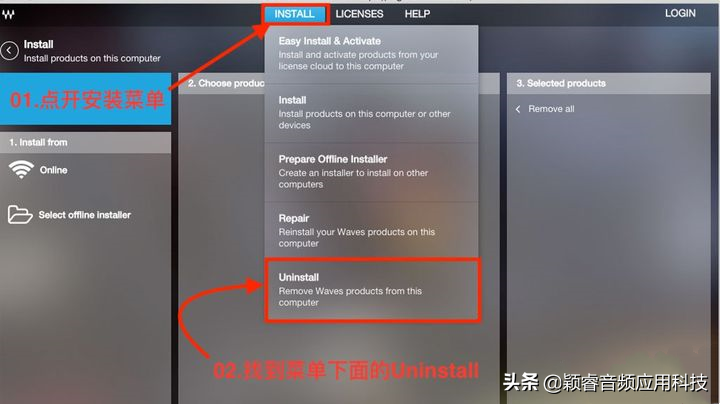
3、勾选上你需要卸载的插件包(如果要重新安装请全部勾选),然后点击左下角的蓝色UNINSTALL按钮,等待卸载完成。卸载完成之后就可以重新安装了,残留的waves文件不会对重装造成影响。
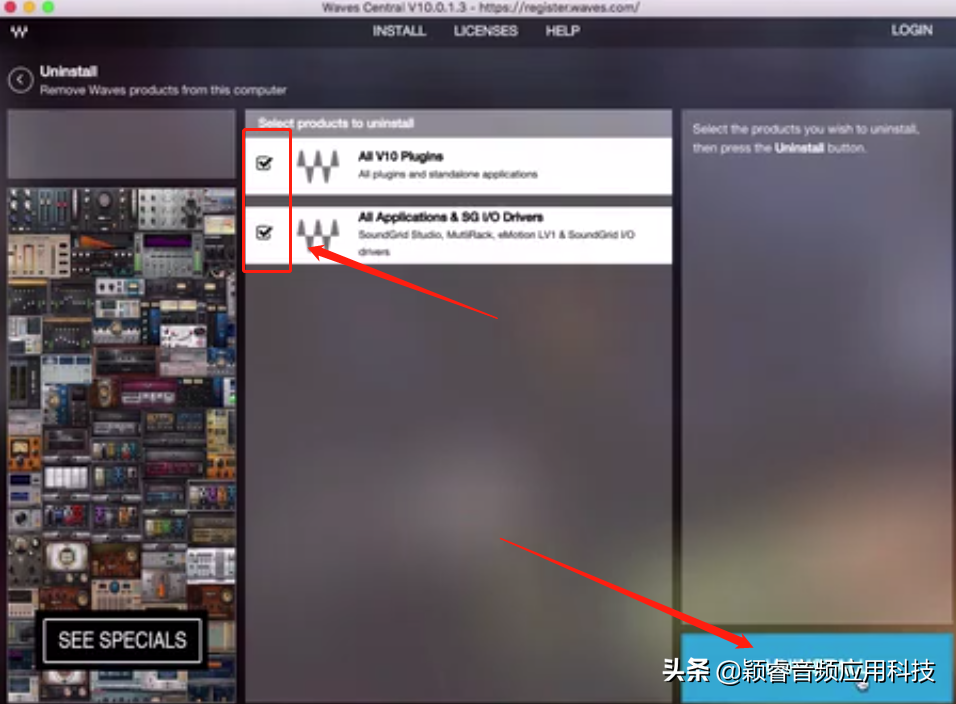
以下是纯手动删除的方法,相对比较麻烦,能通过Waves Central进行卸载的,尽量别手动删
1、应用程序里删除有关Waves文件夹,如图所示有2个:
2、 前往 /Library/ Application Support,删除有关Waves文件夹
3、 前往 /Library/ Autio,删除有关Waves文件夹和插件,包括WPAPI文件夹
4、 前往 /Library/ Preferences,删除有关Waves文件和文件夹(如果有的话)
5、 前往用户资源库 ~ /Library/ Application Support , 删除有关Waves文件夹
6、 前往用户资源库 ~/Library/Preferences ,删除有关Waves文件和文件夹
7、 前往用户资源库 ~/Library/Caches ,删除有关Waves文件夹
另附:Mac打开和关闭隐藏的用户资源库?
第一步:打开应用程序里的「终端」。
第二步:输入如下命令:
defaults write com.apple.finder AppleShowAllFiles -boolean true ; killall Finder
第三步:按下「Return」键确认。
现在你将会在 Finder 窗口中看到那些隐藏的文件和文件夹了。
如果你想再次隐藏原本的隐藏文件和文件夹的话,将上述命令替换如下:
defaults write com.apple.finder AppleShowAllFiles -boolean false ; killall Finder 即可。
如何删除mac插件?以上就是常见的两种方法,使用软件清理和手动查找清理,根据自己的实际情况和喜好去选择吧!手动删除Mac上的插件可能不仅仅只是以上的几种,可能还有安装的不同插件,手动删除的话还是有一定难度的,而且在删除时更要慎重,对于不明确的不要胡乱删除,系统插件更是不能删除的,不然会影响系统哦!

